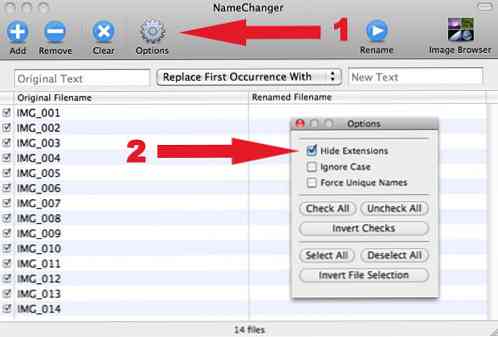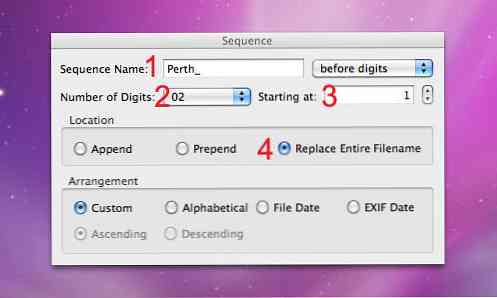Partii ümbernimetamine mitme failiga nimegaChanger [Quicktip]
(Ainult Mac) Mitme faili ümbernimetamine Macis võib olla tüütu töö, eriti kui süsteem ise on üsna piirav. Loomulikult aitab teie Maci jaoks kohandatud skripti loomine seda lahendada, kuid see ei ole keskmine kasutaja. Kui te ei soovi iga faili ühte nime ümber nimetada, on NameChangeril võimalik lahendada suur hulk faile, mis nõuavad nime muutmist.
NameChanger on töölaua rakendus, mis lihtsustab mitme faili ühekordset ümbernimetamist. Protsess on lihtne ja pakub isegi failide järjestikust ümbernimetamist. Faili jada saab ümber paigutada ka lohistamise teel, saada iga muutuse reaalajas eelvaade ja palju muud.
Selles juhendis juhendame teid, kuidas saate hõlpsalt mitme Mac-faili failide nimesid muuta.
Get NameChanger
Enne selle juhendaja jätkamist peate oma Mac'i installima NameChanger. Lihtsalt suunake allalaadimislehele ja jätkake installimist (Mac installib rakenduse automaatselt pärast allalaadimise lõpetamist).

Lisa failid NameChangerile
Kui installimine on lõpetatud, olete valmis mitut faili üheaegselt ümber nimetama ühel kahel viisil:
A. Valige failid NameChangerist
Avage NameChanger rakendus ja klõpsake failide valimiseks nupul „Lisa”.

B. Lohistage failid NameChangerisse
Teise võimalusena saate ka faile lisada, lohistades valitud failid NameChangerisse.

Failide ümbernimetamine
Valitud failid paigutatakse rakenduse akna vasakus servas olevale veerule "Originaalfaili nimi". Paremal on veerg nimega „Renamed Filename” (ümbernimetatud failinimi), kus saate seda muuta, kui seda muudate. Ülevaatus on reaalajas.

Pange tähele, et ülaltoodud failinimi on sama eesliitega järjekorras nummerdatud IMG_, nii saab muudatusi teha lihtsalt, kuid olemasolevate failinimede pikkused ja / või juhuslikud numbrid on keerulised.
Faili nimede muutmiseks NameChangeriga on mitmeid stiile ning selles juhendis keskendume failinimede muutmisele režiimis Sequence.
1. Peida laiendus (valikuline)
Mõned failid võivad olla .png või .jpg formaadis, kuid failinime lugemise ja ümbernimetamise lihtsustamiseks peate laiendused peitma.
-
Klõpsake valikute akna avamiseks nuppu 'Valikud'.
-
Märkige "Peida laiendused". Kui olete märganud, näete, et algsed failinimed on nüüd laienditeta loetletud.
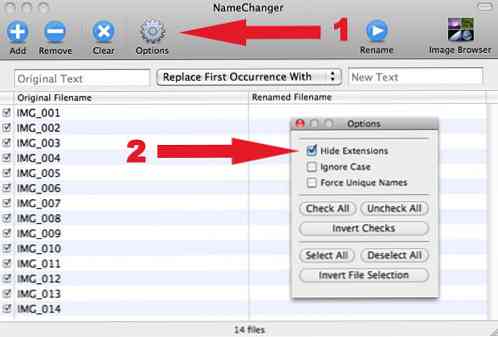
2. Muutke režiimi järjestuseks
Failinimede muutmise vaikerežiimiks on rakenduse akna rippmenüüst valitud „Asenda esimene esinemine”. Režiimi "Sequence" muutmiseks klõpsake lihtsalt rippmenüüst ja valige "Sequence".

Kui olete režiimi "Sequence" valinud, ilmub järgmine valikupaneel.

3. Järjekorra paneel
Järjekorra paneelil on mitu üksust, mida saate kontrollida. Oletame, et meie eesmärgiks on failinimede ümbernimetamine IMG_XXX kuni Perth_XX. Meie lugejate huvides jagame need failinimed kaheks osaks: prefiksiks IMG_, ja järjestus XXX, seega on see õpetus kergemini mõistetav.
Järjekorra paneelil puudutage ainult 4 elementi:
-
Esmalt nimetage "Sequence Name" nime all failid ümber Perth_. See asendab eesliite IMG_ kõik korraga (kuigi mitte enne muudatuste tegemist).
-
'Numbrite arv' puhul valige kaks numbrit '02'. Muud valikud on 1, 003, 0004 ja nii edasi.
-
Jaotise "Alustamine" puhul lülitage väärtus väärtusele 1, nii et teie pildisagedus algab 01-st 00-st.
-
Vahekaardil Asukoht vali valik "Asenda kogu failinimi" ja see asendab algse nime IMG_001 ja asenda see Perth_01.
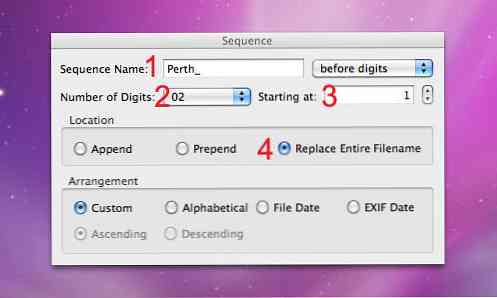
Kui muudatused on tehtud, saate veerus „Renamed Filename” (ümbernimetatud failinimi) näha oma rakenduse aknas uusi failinimesid.

Uued failinimed on nüüd muudetud prefiksiks Perth_ kahekohalise järjestusega.
4. Failide ümbernimetamine
Kui olete muudatustega rahul, klõpsake nime muutmise lõpuleviimiseks nuppu „Muuda“.

5. Järjestuse järjestus (täiendav)
Kui soovite oma failide järjestust ümber korraldada, klõpsa lihtsalt rakenduse akna paremas nurgas asuvale pildi sirvijale.

Ilmub uus hüpikaken koos teie pildifailide eelvaadetega. Asukoha muutmiseks lohistage ükskõik millist faili ning NameChanger värskendab automaatselt järjestatud järjekorra failide järjekorranumbrit.

Järeldus
Mitme faili ümbernimetamine ja fotode positsioonide ümberkorraldamine on NameChangeri abil lihtne, mis muudab palju erinevusi, eriti kui teil on tegemist digitaalse albumi sadade fotodega. See ei toimi ainult fotode jaoks; seda saab kasutada mis tahes tüüpi failide ümbernimetamiseks.